91H3-00U
Hur automatisk toningskalibrering utförs
Utför automatisk toningskalibrering (full kalibrering) för att uppnå korrekta CMYK-färger. Se lösningarna nedan.
OBS!
Om du använder imagePRESS Server utför du först automatisk toningskalibrering och kalibrerar sedan imagePRESS Server.
Om du vill använda annat papper än det rekommenderade behöver du registrera kalibreringsstandarder.
Om du använder vanligt papper och kalibrerar för alla typer av papper: Enkel kalibrering
1
Fyll på papper i pappersmagasinet eller papperslådan.
Fyll på det rekommenderade pappret eller papper för kalibrering vars kalibreringsstandarder har registrerats.
2
Tryck på  → <Justering/underhåll> → <Justera bildkvaliteten> → <Auto toningsjustering>.
→ <Justering/underhåll> → <Justera bildkvaliteten> → <Auto toningsjustering>.
 → <Justering/underhåll> → <Justera bildkvaliteten> → <Auto toningsjustering>.
→ <Justering/underhåll> → <Justera bildkvaliteten> → <Auto toningsjustering>.3
Ställ in <Justeringsnivå> på <Enkel>.
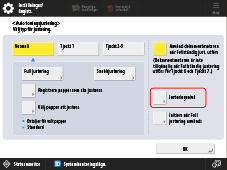
4
Välj <Standard> (för det rekommenderade pappret) eller pappret för kalibrering som du fyllde på i steg 1 för <Välj papper att justera>.
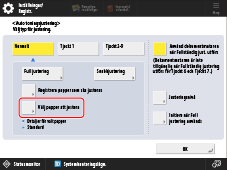
 ”Justera utskrifts- och efterbehandlarkvalitet” > ”Justera toning” i Användarhandbok > se underavsnitt ”Välja papper för kalibrering”
”Justera utskrifts- och efterbehandlarkvalitet” > ”Justera toning” i Användarhandbok > se underavsnitt ”Välja papper för kalibrering”5
Utför automatisk toningskalibrering (full kalibrering).
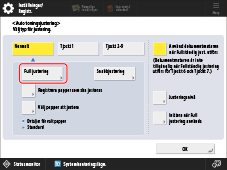
 ”Justera utskrifts- och efterbehandlarkvalitet” > ”Justera toning” i Användarhandbok > se underavsnitt ”Full justering”
”Justera utskrifts- och efterbehandlarkvalitet” > ”Justera toning” i Användarhandbok > se underavsnitt ”Full justering”Välj den papperslåda där du fyllde på papper i steg 1 som papperskälla för testutskrift.
6
Kalibrera imagePRESS Server om det behövs.
Om du använder olika kalibreringsinställningar för olika papperstjocklekar: Förbättrad kalibrering
Du kan skriva ut mer noggrant genom att kalibrera färgerna efter papprets tjocklek.
1
Fyll på papper i pappersmagasinet eller papperslådan.
Beroende på typen av papper du använder fyller du på papper för kalibrering vars kalibreringsstandarder har registrerats, eller ett av följande rekommenderade papper.
För Europa och Asien-Stillahavsområdet
imagePRESS C270
<Normalt> | <Tjockt 1> | <Tjockt 2-9> | |
Påfyllt papper | Canon SAT023 Top Colour Zero FSC (100 g/m2) | Canon SAT023 Top Colour Zero FSC (120 g/m2) | Canon SAT023 Top Colour Zero FSC (250 g/m2) |
imagePRESS C265
<Normalt/Tjockt 1> | <Tjockt 2-9> | |
Påfyllt papper | Canon SAT023 Top Colour Zero FSC (100 g/m2) | Canon SAT023 Top Colour Zero FSC (250 g/m2) |
För Amerika*
imagePRESS Lite C270
<Normalt> | <Tjockt 1> | <Tjockt 2-9> | |
Påfyllt papper | International Paper Hammermill Premium Color Copy (28 lb. (105 g/m2)) | Hammermill Laser Print (32 lb. (120 g/m2)) | Mohawk Options Navajo Smooth Brilliant White (90 lb. (243 g/m2)) |
imagePRESS Lite C265
<Normalt/Tjockt 1> | <Tjockt 2-9> | |
Påfyllt papper | International Paper Hammermill Premium Color Copy (28 lb. (105 g/m2)) | Mohawk Options Navajo Smooth Brilliant White (90 lb. (243 g/m2)) |
* Om pappersnamnet beskrivs för Europa och Asien-Stillahavsområdet på följande sidor: se motsvarande pappersnamn som beskrivs i tabellen ovan.
OBS!
Pappersnamnen kan komma att ändras utan meddelande. Kontakta din återförsäljare eller servicerepresentant för mer information.
2
Tryck på  → <Justering/underhåll> → <Justera bildkvaliteten> → <Auto toningsjustering>.
→ <Justering/underhåll> → <Justera bildkvaliteten> → <Auto toningsjustering>.
 → <Justering/underhåll> → <Justera bildkvaliteten> → <Auto toningsjustering>.
→ <Justering/underhåll> → <Justera bildkvaliteten> → <Auto toningsjustering>.3
Ställ in <Justeringsnivå> på <Efter pprstypgrupp>.
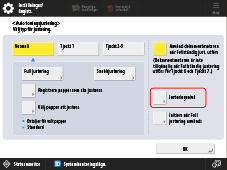
4
Tryck på knappen som motsvarar tjockleken hos det papper du fyllde på.
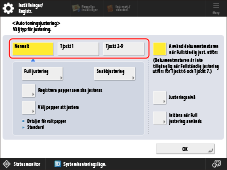
5
Tryck på <Välj papper att justera> och välj pappret för kalibrering som du fyllde på eller <Standard> (för det rekommenderade pappret).
Information om hur man registrerar pappret för kalibrering anges nedan.
 ”Justera utskrifts- och efterbehandlarkvalitet” > ”Justera toning” i Användarhandbok > se underavsnitt ”Registrera papper för kalibrering”
”Justera utskrifts- och efterbehandlarkvalitet” > ”Justera toning” i Användarhandbok > se underavsnitt ”Registrera papper för kalibrering”6
Utför automatisk toningskalibrering (full kalibrering).
 ”Justera utskrifts- och efterbehandlarkvalitet” > ”Justera toning” i Användarhandbok > se underavsnitt ”Full justering”
”Justera utskrifts- och efterbehandlarkvalitet” > ”Justera toning” i Användarhandbok > se underavsnitt ”Full justering”Välj ”pappersmagasinet eller papperslådan där du fyllde på papper i steg 1” som ”papperskällan för där pappret för testutskrift ligger”.
7
Utför även en full kalibrering för andra typer av papper som du har fyllt på.
8
Kalibrera imagePRESS Server om det behövs.